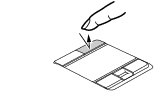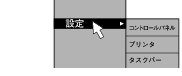スティックポイント
| スティックポイント搭載機種 |
スティックポイントは、指先の操作で画面上の矢印(マウスポインタ)を動かすことのできる便利なポインティングデバイスで、スティックポイントとフラットポイントの操作面の上側にある2つのボタンで構成されています。
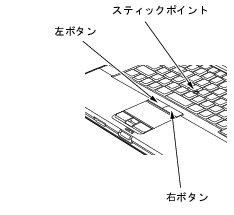
■ 注意事項
- スティックポイントのキャップは、古くなると表面がすべりやすくなります。キャップが古くなった場合は、スティックポイント用キャップと交換してください。
スティックポイント用キャップは、富士通サプライ品です。お問い合わせ先については、『取扱説明書』をご覧ください。 - ご購入時は、パソコン本体にマウスを接続すると、スティックポイントが無効になるように設定されています。スティックポイントと、マウスの同時使用については、「マウスのプロパティ」ウィンドウで設定できます。詳しくは、「マウス接続時にフラットポイントおよびスティックポイントを有効にする」をご覧ください。